Phuong Nam
Well-known member
Trên bàn phím iPhone sở hữu rất nhiều có rất nhiều chức năng hữu ích, người dùng có thể áp dụng một số mẹo này để sử dụng máy tốt hơn.
Đặt dấu chấm cuối câu bằng 2 lần phím cách, tắt tính năng tự động sửa lỗi chính tả,… là một trong những mẹo trên bàn phím iPhone mà người dùng cần phải biết.
Mẹo hay trên bàn phím iPhone
1. Đặt dấu chấm cuối câu bằng 2 lần phím cách
Thông thường, khi kết thúc một đoạn văn bản chúng ta thường hay sử dụng dấu chấm “.” để cách ra. Tuy nhiên, trên bàn phím iPhone, dấu chấm “.” sẽ bị ẩn đi, bạn phải nhấn nút “123” để chuyển sang bàn phím mở rộng, sau đó phải chuyển sang dạng chữ thì cực kỳ mất thời gian. Giờ bạn có thể thực hiện 1 thao tác đơn giản là nhấn phím "khoảng cách" 2 lần để chấm câu cũng như cách dòng cho nội dung kế tiếp cũng như tự động viết hoa đầu dòng. Rất tiện lợi phải không nào!
2. Tắt tính năng tự động sửa trên bàn phím iPhone
Bàn phím iPhone theo mặc định có bật tính năng tự động sửa từ bị gõ sai thành từ gần giống có nghĩa. Tuy nhiên, với tiếng Việt thì Apple chưa tối ưu hóa ngữ nghĩa trong câu. Đôi lúc, những từ bạn gõ đúng từ thì iPhone tự động sửa sai từ đó. Vì thế để khắc phục nó, bạn vào phần “Cài đặt” > “Cài đặt chung” > “Bàn phím” > nhấn tắt tính năng “Tự động sửa”.
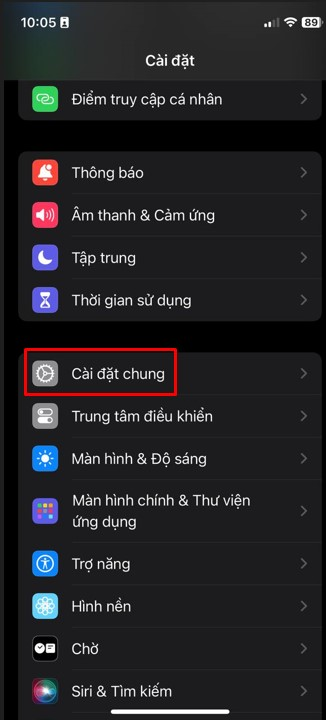
Bạn vào phần Cài đặt -> Cài đặt chung
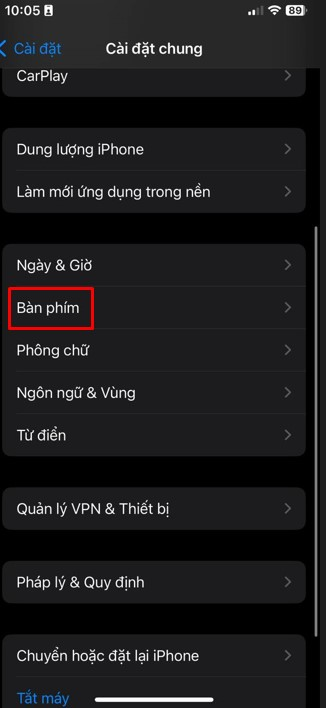
Tiếp theo, bạn nhấn vào nút "Bàn phím"
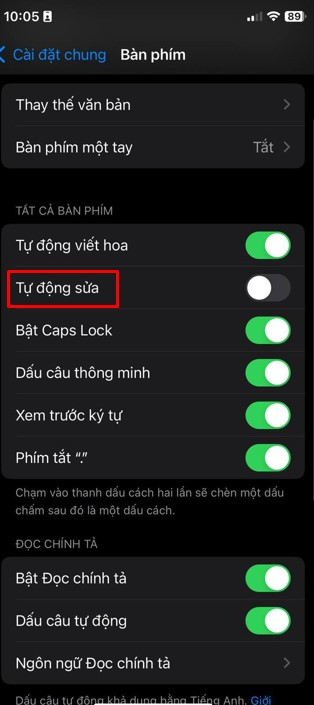
Bạn có thể chỉnh nút "Tự động sửa" từ "Bật" thành "Tắt" để tắt tính năng trên
3. Lắc iPhone để hoàn tác
Khi bạn vừa lỡ tay xóa tin nhắn nào đó, thay vì ngồi viết lại, bạn chỉ cần lắc nhẹ iPhone, bạn sẽ nhận thông báo bạn có muốn hoàn tác đoạn văn bản bạn vừa nhập hay không, khi đó bạn chỉ cần nhấn có là được. (Tương tự như tổ hợp phím “Ctrl + Z” mà bạn thường sử dụng trên máy tính vậy.)
4. Kích hoạt chế độ 1 tay
Chế độ 1 tay là chế độ thu nhỏ bàn phím trên những chiếc màn hình lớn giúp tay bạn gõ dễ hơn. Để kích hoạt tính năng này, bạn chỉ cần ấn vào hình quả địa cầu, ấn Cài đặt chung - Bàn phím - Bàn phím 1 tay. Bạn có thể lựa chọn bên trái hoặc phải tùy theo sở thích của mình.
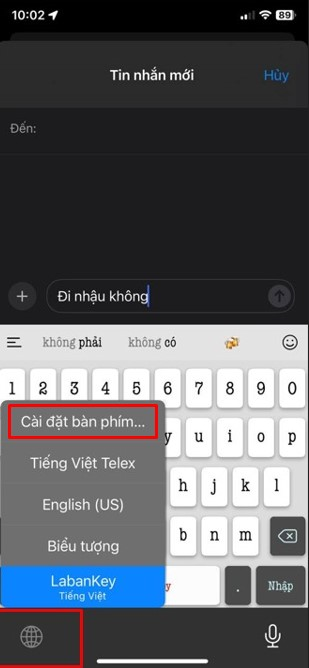
Bạn nhấn hình quả địa cầu -> Cài đặt bàn phím
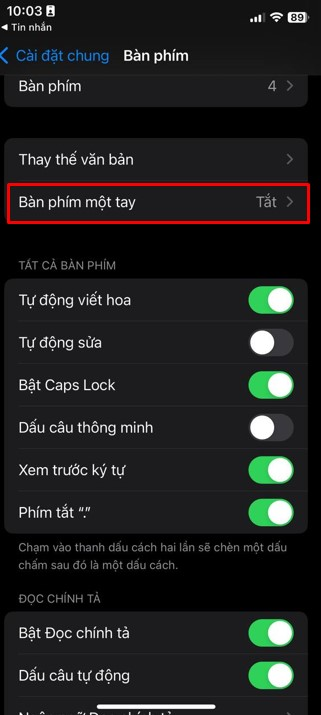
Tiếp theo bạn ấn vào nút "bàn phím một tay"
5. Bật 3D Touch hoặc Hapic Touch để di chuyển trỏ chuột trên iPhone
Với 3D Touch hoặc Hapic Touch, bạn chỉ cần nhấn và giữ bất kỳ phím nào trên bàn phím để kích hoạt thành bàn di chuột ảo. Lúc này, bạn có thể vuốt theo bất cứ hướng nào và con trỏ văn bản sẽ di chuyển theo hướng tương ứng.
Tính năng này rất hữu ích khi bạn cần sửa một đoạn ký tự nào đó viết sai trong văn bản. Bạn có thể dễ dàng con trỏ vào từ ngữ cần thay thế thay vì mất thời gian để nhấn vị trí con trỏ trên màn hình cảm ứng nhỏ.
Hi vọng bài viết "5 thủ thuật cực hay trên bàn phím iPhone" sẽ giúp ích cho bạn!
Đặt dấu chấm cuối câu bằng 2 lần phím cách, tắt tính năng tự động sửa lỗi chính tả,… là một trong những mẹo trên bàn phím iPhone mà người dùng cần phải biết.
Mẹo hay trên bàn phím iPhone
1. Đặt dấu chấm cuối câu bằng 2 lần phím cách
Thông thường, khi kết thúc một đoạn văn bản chúng ta thường hay sử dụng dấu chấm “.” để cách ra. Tuy nhiên, trên bàn phím iPhone, dấu chấm “.” sẽ bị ẩn đi, bạn phải nhấn nút “123” để chuyển sang bàn phím mở rộng, sau đó phải chuyển sang dạng chữ thì cực kỳ mất thời gian. Giờ bạn có thể thực hiện 1 thao tác đơn giản là nhấn phím "khoảng cách" 2 lần để chấm câu cũng như cách dòng cho nội dung kế tiếp cũng như tự động viết hoa đầu dòng. Rất tiện lợi phải không nào!
2. Tắt tính năng tự động sửa trên bàn phím iPhone
Bàn phím iPhone theo mặc định có bật tính năng tự động sửa từ bị gõ sai thành từ gần giống có nghĩa. Tuy nhiên, với tiếng Việt thì Apple chưa tối ưu hóa ngữ nghĩa trong câu. Đôi lúc, những từ bạn gõ đúng từ thì iPhone tự động sửa sai từ đó. Vì thế để khắc phục nó, bạn vào phần “Cài đặt” > “Cài đặt chung” > “Bàn phím” > nhấn tắt tính năng “Tự động sửa”.
Bạn vào phần Cài đặt -> Cài đặt chung
Tiếp theo, bạn nhấn vào nút "Bàn phím"
Bạn có thể chỉnh nút "Tự động sửa" từ "Bật" thành "Tắt" để tắt tính năng trên
3. Lắc iPhone để hoàn tác
Khi bạn vừa lỡ tay xóa tin nhắn nào đó, thay vì ngồi viết lại, bạn chỉ cần lắc nhẹ iPhone, bạn sẽ nhận thông báo bạn có muốn hoàn tác đoạn văn bản bạn vừa nhập hay không, khi đó bạn chỉ cần nhấn có là được. (Tương tự như tổ hợp phím “Ctrl + Z” mà bạn thường sử dụng trên máy tính vậy.)
4. Kích hoạt chế độ 1 tay
Chế độ 1 tay là chế độ thu nhỏ bàn phím trên những chiếc màn hình lớn giúp tay bạn gõ dễ hơn. Để kích hoạt tính năng này, bạn chỉ cần ấn vào hình quả địa cầu, ấn Cài đặt chung - Bàn phím - Bàn phím 1 tay. Bạn có thể lựa chọn bên trái hoặc phải tùy theo sở thích của mình.
Bạn nhấn hình quả địa cầu -> Cài đặt bàn phím
Tiếp theo bạn ấn vào nút "bàn phím một tay"
5. Bật 3D Touch hoặc Hapic Touch để di chuyển trỏ chuột trên iPhone
Với 3D Touch hoặc Hapic Touch, bạn chỉ cần nhấn và giữ bất kỳ phím nào trên bàn phím để kích hoạt thành bàn di chuột ảo. Lúc này, bạn có thể vuốt theo bất cứ hướng nào và con trỏ văn bản sẽ di chuyển theo hướng tương ứng.
Tính năng này rất hữu ích khi bạn cần sửa một đoạn ký tự nào đó viết sai trong văn bản. Bạn có thể dễ dàng con trỏ vào từ ngữ cần thay thế thay vì mất thời gian để nhấn vị trí con trỏ trên màn hình cảm ứng nhỏ.
Hi vọng bài viết "5 thủ thuật cực hay trên bàn phím iPhone" sẽ giúp ích cho bạn!
